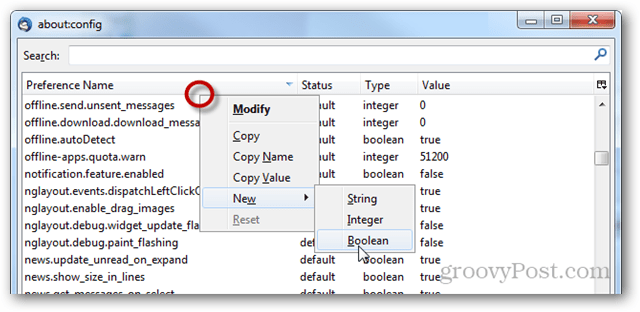Windows 10 İpucu: Fare Bağlandığında Dokunmatik Yüzeyi Devre Dışı Bırakma
Microsoft, Windows 10 Donanım / / March 18, 2020
Yazarken yanlışlıkla fareyi hareket ettirmekten veya tıklatmaktan bıktınız mı? Bu ipucu yardımcı olacaktır.
Windows 10 birkaç içerir yeni çoklu dokunma hareketleri dokunmatik tabletinizle bir dizüstü bilgisayarda veya Surface Pro. Bununla birlikte, bazı insanlar bunun yerine geleneksel bir fare kullanmayı tercih ediyor. Dokunmatik yüzeyi tamamen devre dışı bırakabilmenize rağmen, dokunmatik yüzey ile ayrı fare arasında geçiş yapmak isteyebilirsiniz. Öyleyse, bir USB veya Bluetooth fare bağlandı. Bunu nasıl yapacağınız aşağıda açıklanmıştır.
Not: Windows 10 Ayarları'ndaki seçenek yalnızca hassas bir dokunmatik yüzeye sahipseniz görünür. Eğer bir hesabınız yoksa, ayarları klasik Denetim Masası'ndaki fare seçeneklerini kullanarak veya üçüncü taraf yardımcı programlarıyla değiştirebilirsiniz.
Hassas bir dokunmatik yüzeye sahip olup olmadığınızdan emin değilseniz, Ayarlar> Cihazlar> Dokunmatik Yüzey ve eğer bir hesabınız yoksa sadece birkaç seçeneğiniz olur.
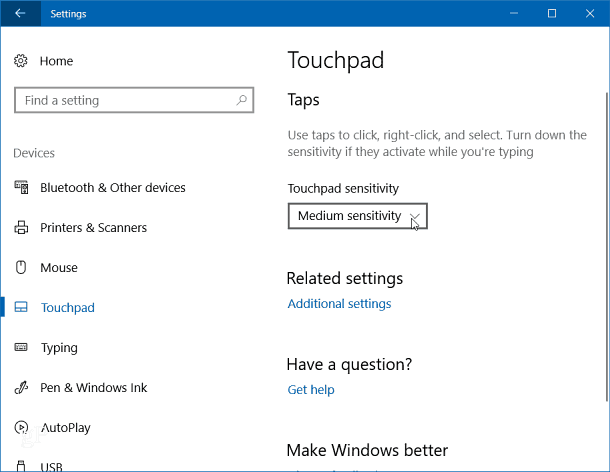
İşte hassas dokunmatik yüzeyli bir dizüstü bilgisayar örneği. Davranışı için sadece bir seçenek olduğuna dikkat edin.
Ancak hassas bir dokunmatik yüzeye sahipseniz, yapılandırılacak çok daha fazla ayar görürsünüz.
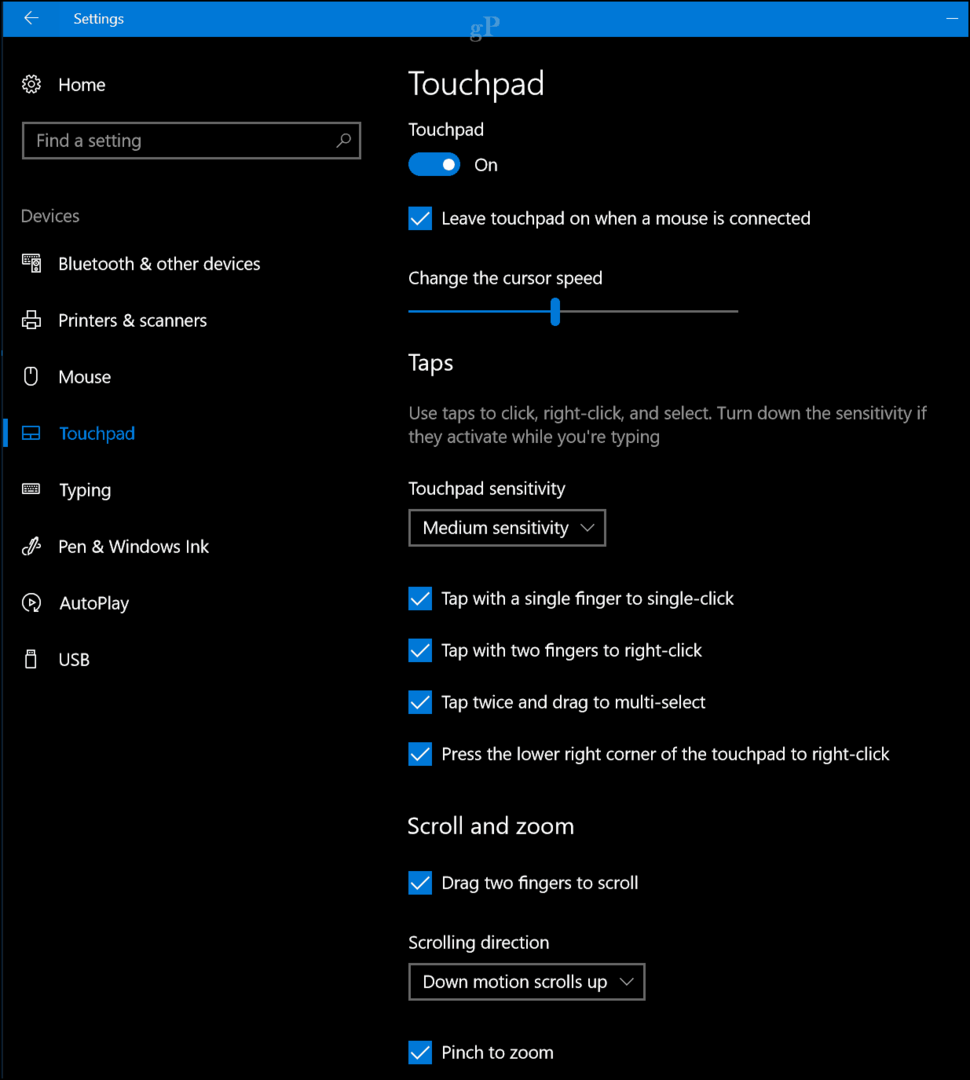
Fare Bağlandığında Dokunmatik Yüzeyi Devre Dışı Bırakma
Bunu hassas bir dokunmatik yüzeyle ayarlamak için Ayarlar> Cihazlar> Dokunmatik Yüzey. Sonra işaretini kaldırın “Fare bağlandığında dokunmatik alanı açık bırak” seçeneği.
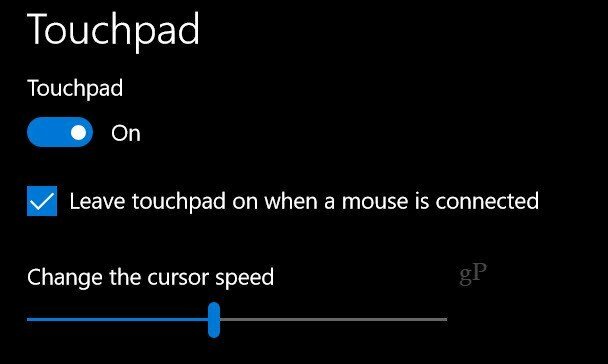
Hassas bir dokunmatik yüzeye sahip değilseniz Fare ayarlarını klasik Kontrol Paneli Windows 10'da veya etkinleştirdiyseniz, görev çubuğunun bildirim alanındaki simgeye tıklayarak.
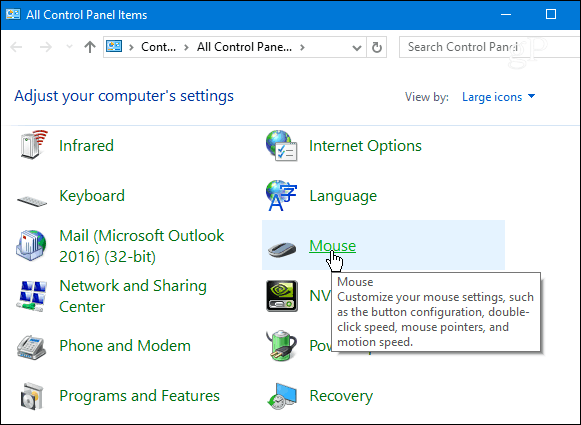
Dizüstü bilgisayarınızda dokunmatik yüzeyin devre dışı bırakılmasından bahsetmişken, kullanabileceğiniz başka yöntemler de vardır. Örneğin, işaretçiyi veya imlecin yazarken her yerde hareket etmesini istemiyorsanız, TouchFreeze. Veya bilgisayarı kullanarak benzer sonuçlar elde edebilirsiniz üreticinin dokunmatik yüzey yardımcı programı.
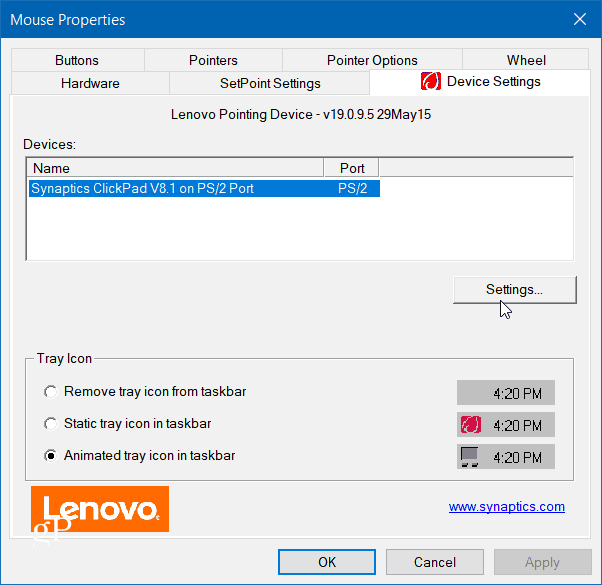
Her sistemin yazılımı değişecektir, bu yüzden biraz avlanmanız ve bir fare takıldığında dahili işaretleme cihazını devre dışı bırakacağını söyleyen bir şey aramanız gerekebilir.
Dokunmatik ekranı dizüstü bilgisayarınızda kullanmayı mı tercih edersiniz? geleneksel fare, ya da her ikisi de? Aşağıya bir yorum bırakın ve bize bildirin. Microsoft’un en yeni işletim sistemi hakkında daha fazla konuşma için Windows 10 Forumları.